ViewsonicのViewpad 7は強力な小さなAndroidですこれまでにAndroid 2.2 Froyoを実行するタブレット。ほとんどのユーザーはその必要性を感じないかもしれませんが、愛好家は、ストック2.2ファームウェア上のアプリに割り当てられたメモリが少し安すぎて快適ではないと感じるかもしれません。 XDA-Developersフォーラムメンバー skink123 また、デバイスが低くなり始めていると感じました増加するアプリのメモリ上で、彼は問題を自分の手に取り、やがてインストールされるアプリのための十分なスペースを許可するカスタムROMを開発することにしました。このROMの主な魅力的な機能は、実際にはAPPS2SD機能です。
APPS2SDの機能とは別に、ROM:
- 完全にデオデックス処理され、ジップ調整されています。
- ジンジャーブレッドキーボードが含まれています。
- 変更されたframework-res.apkとservices.jarでGingerbreadの外観が同じ+%バッテリー。
- Aldiko、RSS、TouchPAL_M20を削除しました。
- Google Appsを最新バージョン(Gmail、Googleクイック検索ボックス、マップ、マーケット、音声検索)およびYouTubeに更新しました。
- 広告なしのホストファイルを変更しました。
さらに、このROMが適切に配置されていれば、デバイスがコンピューターにUSBマスストレージモードで接続されている場合、アプリケーションへのアクセスが緩やかになります。開発者の好意により、いくつかのスクリーンショットを確認できます。
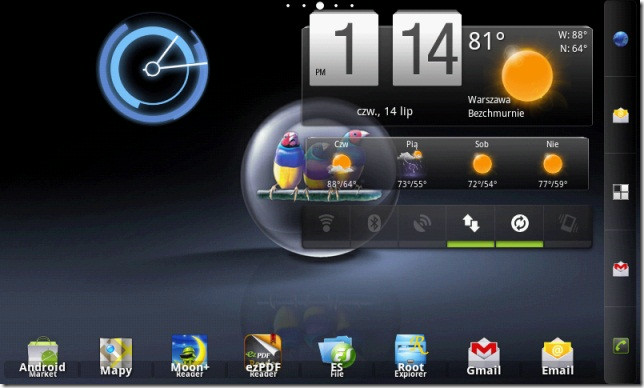
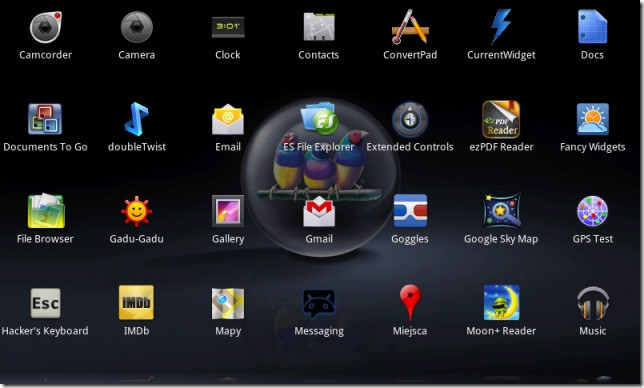
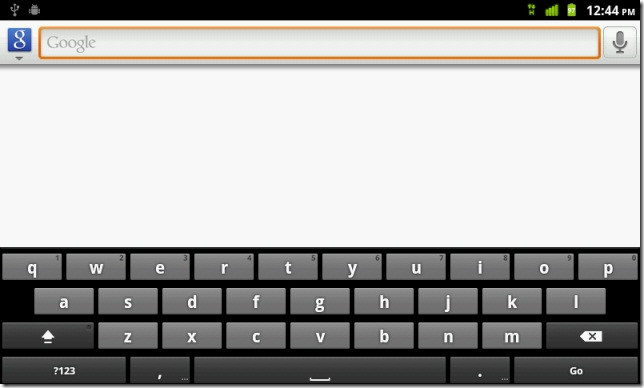
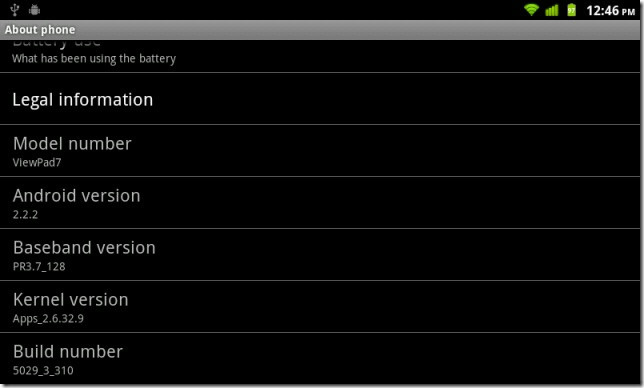
ClockworkModリカバリがインストールされている場合、このROMのインストールは非常に簡単な作業です。このROMをViewpad 7にインストールする方法を説明してくれない場合でも。
免責事項: ご自身の責任でこのガイドに従ってください。処理中にデバイスが損傷したり、ブロックされたりした場合、AddictiveTipsは責任を負いません。
要件:
- ルート化されたViewsonic Viewpad7。Viewpad7のルート化に関するガイドを参照してください。
- ClockworkModリカバリがインストールされました。 Viewpad 7へのClockworkModリカバリのインストールに関するガイドを参照してください。
- CleanViewpad7 ROM。
手順:
- 開始するには、上記のリンクからROMをダウンロードします。
- ClockworkModリカバリに入ります。 (鳥のロゴと 回復に入る 画面の左上隅のテキスト。)
- 次の手順により、すべてのデータが消去されます。 高度な > パーティションSDカード APPS2SDパーティションのサイズを選択します(1024MBを推奨)。にとって スワップ パーティションのサイズを選択します 0。 (バグがあることに注意してくださいClockworkModの回復。ボリュームキーを押してメニュー内を移動すると、2ステップジャンプします。ボリュームキーを押したままにして、1つのステップをジャンプし、電源キーを押してそのオプションを選択する必要があります。
- パーティショニングが完了したら、デバイスを再起動します。
- ダウンロードしたROMをSDカードのルートにコピーします。
- リカバリで再起動し、選択します バックアップと復元 その後 バックアップ 現在のファームウェアのバックアップを作成します。
- 選択してください データ削除/工場出荷時設定への初期化 インストールされているすべてのユーザーデータを消去します。
- 案内する SDカードからzipファイルをインストールします > SDカードからzipファイルを選択します SDカードにコピーされたROMを選択します。
- インストールが開始されたら、終了するのを待ち、終了したらデバイスを再起動します。 (最初の起動には時間がかかる場合があります。)
それでおしまい!これで、Viewpad 7が新しいROMで起動するはずです。このROMに関連する更新およびクエリについては、XDA-Developersのフォーラムスレッドをご覧ください。













コメント